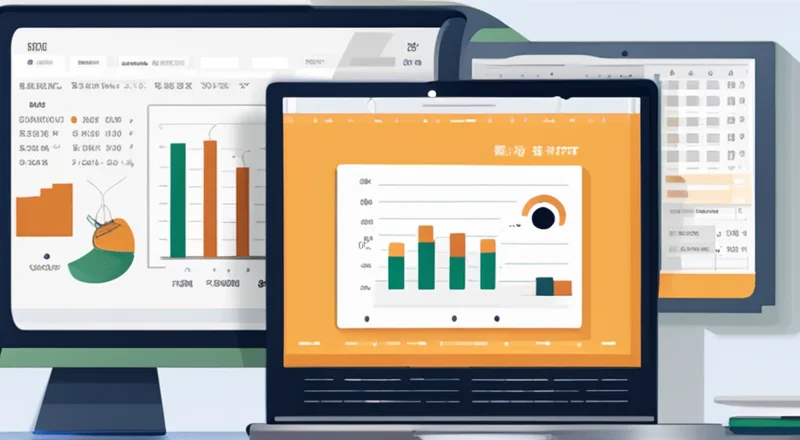如何高效制作Excel生产车间每日生产报表?
在制造业中,生产车间的日常生产管理是确保企业高效运作的关键。为了准确掌握生产进度和分析生产数据,制作每日生产报表变得尤为重要。使用Excel工具可以轻松实现这一目标,并且可以通过一些高级技巧使报表更加高效和实用。本文将详细介绍如何使用Excel来创建和维护高效的生产车间每日生产报表。
目录
一、引入
在生产车间的日常管理中,每日生产报表对于了解生产情况、发现问题以及作出决策具有重要意义。使用Excel工具不仅可以帮助管理人员快速准确地记录和处理数据,还可以通过各种功能提高报表的效率和实用性。
本文将从数据收集、基础报表建立、高级功能应用、自动化与数据更新、数据分析与报告生成、数据可视化、报表安全性与共享等方面详细讲解如何使用Excel高效制作生产车间每日生产报表。
二、数据收集
在开始制作报表之前,首要任务是收集和整理相关数据。数据可以从生产线上的设备监控系统、员工工时表、物料消耗表等渠道获取。
数据的准确性直接影响到报表的质量。因此,在收集数据时需要注意以下几点:
- 数据来源必须可靠。可以定期进行数据核对,确保数据的准确性。
- 数据收集应尽量实时。及时的数据可以帮助管理人员更快地发现和解决问题。
- 数据格式应统一。统一的数据格式有助于后续的数据处理和分析。
三、基础报表的建立
基础报表通常包含以下几个方面的信息:
- 生产日期
- 产品类型
- 产量
- 工作时间
- 设备运行状态
- 原材料消耗量
- 成品率
- 异常情况记录
以下是具体步骤:
- 打开Excel并新建一个工作簿。
- 根据需要创建一个新的工作表,并命名(例如“生产车间日报表”)。
- 设置表头。在第一行填写报表的各个字段名称,如上所述。
- 输入数据。根据前一天的实际生产情况,在相应的单元格中输入数据。
- 保存文件。定期保存报表文件,避免数据丢失。
四、利用高级功能增强报表
Excel提供了丰富的功能,可以进一步提升报表的效率和实用性。
条件格式
条件格式可以用来高亮显示特定的数据,帮助用户快速识别关键信息。例如,可以将产量低于预期的单元格标记为红色。
步骤如下:
- 选择要应用条件格式的单元格区域。
- 点击“条件格式”按钮。
- 选择“新建规则”,然后选择“使用公式确定要设置格式的单元格”。
- 输入条件公式,例如“=产量<期望产量”。
- 设置格式,例如填充红色背景。
数据验证
数据验证可以防止用户输入无效的数据,保证数据的准确性和一致性。例如,可以限制某些列只能输入数字。
步骤如下:
- 选择要应用数据验证的单元格或单元格区域。
- 点击“数据”选项卡下的“数据验证”按钮。
- 在弹出的对话框中选择“设置”选项卡。
- 在“允许”下拉菜单中选择合适的类型,例如“整数”。
- 根据需要设置其他选项,例如最小值和最大值。
数据透视表
数据透视表是一种强大的数据分析工具,可以快速汇总和分析大量数据。通过数据透视表,用户可以轻松查看各类统计数据,如总产量、平均产量、不合格品率等。
步骤如下:
- 选择包含数据的工作表区域。
- 点击“插入”选项卡下的“数据透视表”按钮。
- 在弹出的对话框中选择数据源和放置位置。
- 拖动字段到相应的区域,例如将“产品类型”拖到“行标签”区域,将“产量”拖到“数值”区域。
五、自动化与数据更新
手动输入数据不仅耗时,而且容易出错。通过Excel的一些高级功能,可以实现报表的自动化和数据的自动更新。
VBA宏
VBA(Visual Basic for Applications)是Excel内置的一种编程语言,可以通过编写简单的脚本实现自动化任务。例如,可以编写一个宏来每天自动从数据库中提取最新的生产数据并填入报表。
步骤如下:
- 按Alt+F11打开VBA编辑器。
- 插入一个新的模块。
- 编写VBA代码,例如:
Sub UpdateReport()
Dim ws As Worksheet
Set ws = ThisWorkbook.Sheets("生产车间日报表")
' 清空现有数据
ws.Range("A2:H100").ClearContents
' 从数据库中读取最新数据
Dim conn As Object
Set conn = CreateObject("ADODB.Connection")
conn.Open "Provider=SQLOLEDB;Data Source=myServerAddress;Initial Catalog=myDataBase;User ID=myUsername;Password=myPassword;"
Dim rs As Object
Set rs = CreateObject("ADODB.Recordset")
rs.Open "SELECT * FROM ProductionData", conn
' 将数据填入报表
Dim i As Integer
i = 2
Do While Not rs.EOF
ws.Cells(i, 1).Value = rs.Fields("日期").Value
ws.Cells(i, 2).Value = rs.Fields("产品类型").Value
ws.Cells(i, 3).Value = rs.Fields("产量").Value
' 填充其他字段...
i = i + 1
rs.MoveNext
Loop
rs.Close
conn.Close
End Sub
Power Query
Power Query是一种用于数据清洗和转换的强大工具,可以将多个数据源的数据整合到一起,并自动生成报表。
步骤如下:
- 点击“数据”选项卡下的“从其他来源”按钮。
- 选择合适的数据源类型,例如“SQL Server数据库”。
- 按照提示输入连接信息,并选择要查询的表格。
- 对查询结果进行必要的数据清洗和转换。
- 将查询结果加载到新的工作表中。
- 将该工作表作为数据源创建一个报表。
六、数据分析与报告生成
报表不仅是记录数据的工具,更是进行数据分析的基础。通过数据分析,可以发现生产过程中的问题,并采取相应的改进措施。
统计分析
Excel提供了多种统计函数,可以帮助我们分析生产数据。例如,可以使用AVERAGE函数计算平均产量,使用STDEV.P函数计算标准差以评估生产稳定性。
步骤如下:
- 选择要进行统计分析的数据区域。
- 在空白单元格中输入所需的统计函数。
- 根据需要添加其他函数。
趋势分析
趋势分析可以帮助我们了解生产的变化趋势。例如,可以绘制折线图来展示某段时间内的产量变化情况。
步骤如下:
- 选择要分析的数据区域。
- 点击“插入”选项卡下的“折线图”按钮。
- 根据需要调整图表样式。
预测分析
预测分析可以帮助我们对未来生产情况进行预判。例如,可以使用FORECAST.LINEAR函数来预测未来的产量。
步骤如下:
- 选择要进行预测的数据区域。
- 在空白单元格中输入FORECAST.LINEAR函数。
- 根据需要添加其他参数。
七、数据可视化
数据可视化可以将枯燥的数据转化为易于理解的图形,帮助管理人员更好地把握生产情况。常用的可视化方法包括图表、仪表板等。
图表
Excel提供了多种图表类型,可以根据需要选择合适的图表类型。例如,饼图可以用来展示不同产品类型的产量占比,柱状图可以用来比较不同时间段的产量。
步骤如下:
- 选择要展示的数据区域。
- 点击“插入”选项卡下的相应图表按钮。
- 根据需要调整图表样式。
仪表板
仪表板是一种综合性的可视化工具,可以同时展示多个关键指标。通过仪表板,管理人员可以一目了然地了解生产状况。
步骤如下:
- 选择要展示的数据区域。
- 点击“插入”选项卡下的“仪表板”按钮。
- 根据需要添加各个图表和关键指标。
八、报表的安全性与共享
报表的安全性和共享是日常管理中需要考虑的问题。Excel提供了多种方式来保护报表,并方便地与其他人员分享。
保护工作表
保护工作表可以防止未经授权的人员修改报表内容。通过设置密码,只有拥有密码的人才能修改报表。
步骤如下:
- 点击“审阅”选项卡下的“保护工作表”按钮。
- 输入密码,并根据需要选择保护范围。
保护工作簿
保护工作簿可以防止未经授权的人员修改报表结构。通过设置密码,只有拥有密码的人才能修改报表结构。
步骤如下:
- 点击“审阅”选项卡下的“保护工作簿”按钮。
- 输入密码,并根据需要选择保护范围。
共享工作簿
共享工作簿可以方便地与其他人员共享报表。通过启用共享功能,多人可以同时编辑同一个报表。
步骤如下:
- 点击“审阅”选项卡下的“共享工作簿”按钮。
- 根据需要设置共享选项。
九、最佳实践
为了确保报表的高效制作和管理,建议遵循以下最佳实践:
- 保持报表结构清晰简洁。
- 定期备份报表文件。
- 培训相关人员熟悉Excel操作。
- 根据实际情况不断优化报表内容和功能。
通过以上介绍,相信您已经掌握了如何使用Excel高效制作生产车间每日生产报表的方法。希望本文能对您的工作有所帮助!